複数の条件でも、データの個数をカウントすることができるんです。
そんな時に役立つ関数が「COUNTIFS関数」です。
表などから個数を数えたいときには欠かせない関数といっても過言ではありません。
今回は、とっても便利な「COUNTIFS関数」について解説させていただきます。
『COUNTIFS関数』
『COUNTIFS関数』とは
『COUNTIF』(カウント・イフス)
=COUNTIFS(範囲A,検索条件A,範囲B,検索条件B,・・・)
複数の検索条件を満たすデータの個数を求める関数です。
『COUNTIFS関数』を使ってみよう
条件に一致するデータを数える方法
「E11」セルに、社歴10年以上18年以下の人数を数えてみましょう。
手順① 「E11」のセルを選択して、「=COUNTIFS」関数を入力します。
手順② 検索条件を入力します。
一つ目のデータの検索条件は、「E2~E8」で10年以上となります。
二つ目のデータの検索条件は、「E2~E8」で18年以下となります。
検索条件には「”」(ダブルクォーテーション)を忘れないようにしましょう。
よって表記方法(式)は下図の赤枠となります。
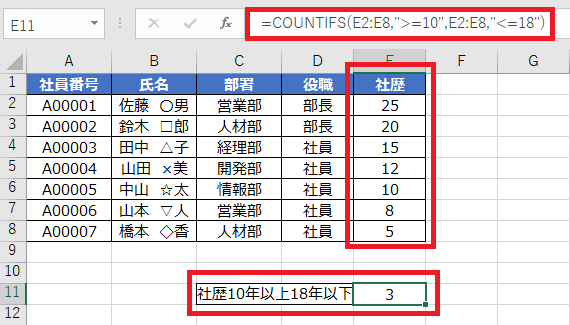
検索条件の結果は、「3」と算出されました。
検索条件が2つ以上になっても大丈夫!
=COUNTIFS(範囲A,検索条件A,範囲B,検索条件B,範囲C,検索条件C,範囲D,検索条件D…)
検索条件は、127個まで追加できます!!!
ーーーーーーーーーーーーーーーーーーーーーーーーーーーーーーーーーーーーーーーーーーーー
ーーーーーーーーーーーーーーーーーーーーーーーーーーーーーーーーーーーーーーーーーーーー
関連記事
『COUNT』『COUNTA』
データの個数を数える
『COUNTIF』
条件を満たすデータの個数を数える
まとめ
いかがでしたでしょうか?!
今回は基本的な『COUNTIFS関数』の使いかたを解説させていただきました。
複数の条件付きデータでも簡単に問題解決できるので、ぜひ覚えて活用してみて下さい。
最後に!
COUNTIFS関数を使いこなして、作業効率向上に繋げよう。
私の合言葉は、~効率化を図り、人生を豊かなものに変えよう~
さぁExcelを一歩ずつ習得し、未来を切り開いていこう!!!
ーーーーーーーーーーーーーーーーーーーーーーーーーーーーーーーーーーーーーーーーーーーー


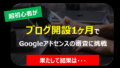

コメント